Узнайте, как настроить параметры кнопки питания на устройстве Android, чтобы получить дополнительные возможности. Здесь мы обсудим, как изменить параметры по умолчанию для кнопки питания в Android. При этом вы можете легко переключиться на этот параметр, нажав кнопку питания, а затем выбрав эти параметры. Поэтому вам нужно ознакомиться с полным руководством, которое обсуждается ниже, чтобы двигаться дальше.
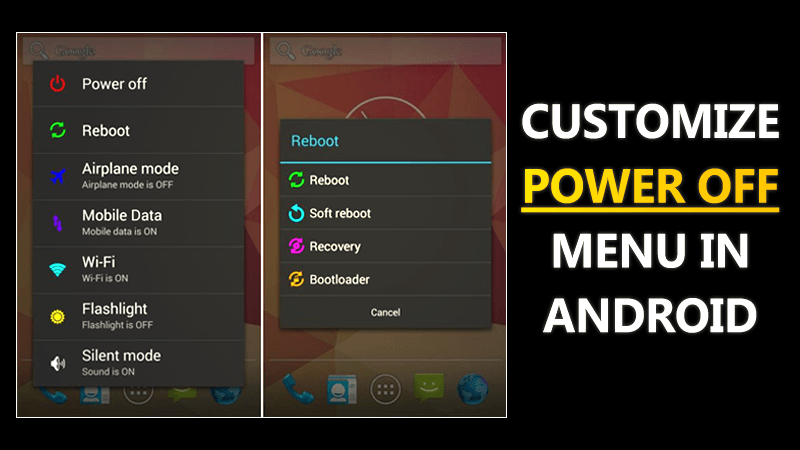
В Android, когда вы долго нажимаете кнопку питания, у вас обычно есть 3-4 варианта, которые включают перезапуск, выключение и некоторые другие параметры, такие как изменение профиля и т. Д. Но если вы опытный пользователь и рутировали свое устройство Android, вы должны знать, что вам нужно загрузиться в режиме восстановления или загрузиться в режиме загрузки, эти функции могут быть добавлены к опции кнопки питания, и с помощью этого вы можете легко переключиться к этому параметру напрямую, нажав кнопку питания, а затем выбрав эти параметры. Так что вам стоит взглянуть на это руководство.
Как настроить меню выключения Android с дополнительными параметрами
Метод очень прост, и вам нужно только рутированное устройство Android, которое позволяет установщику Xposed запускаться на устройстве. А после установки Xposed вы будете использовать модуль Xposed, чтобы изменить параметры питания вашего Android-устройства по умолчанию. Для этого следуйте инструкциям ниже.
Шаги по изменению параметров кнопки питания по умолчанию с помощью модуля Xposed:
Шаг 1. Прежде всего, вам нужен Android с рут-правами, так как установщик Xposed может быть установлен только на рутированном Android, так что сделайте Получите root права на свой Android В будущем вы получите доступ премиум-класса к вашему Android-устройству.
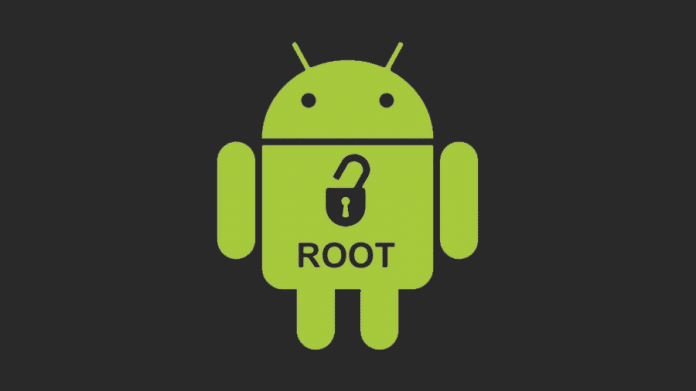
Шаг 2. После рутирования Android-устройства вы должны Установить Xposed На вашем устройстве Android это длительный процесс.
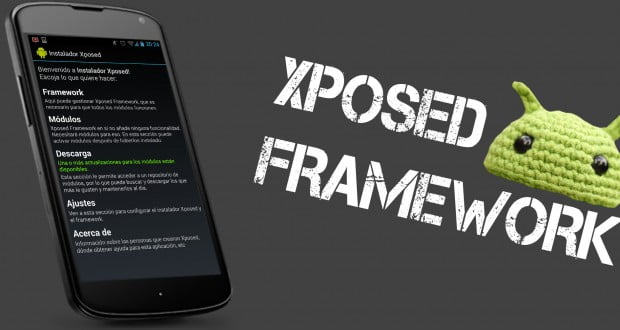
Шаг XNUMX. Теперь, когда у вас есть платформа Xposed на вашем Android-устройстве, единственное, что вам нужно, это приложение. Модуль Xposed Advanced Power Menu Что позволяет редактировать параметры питания. Включите это приложение в установщике Xposed, чтобы внести изменения в системные настройки и файлы.
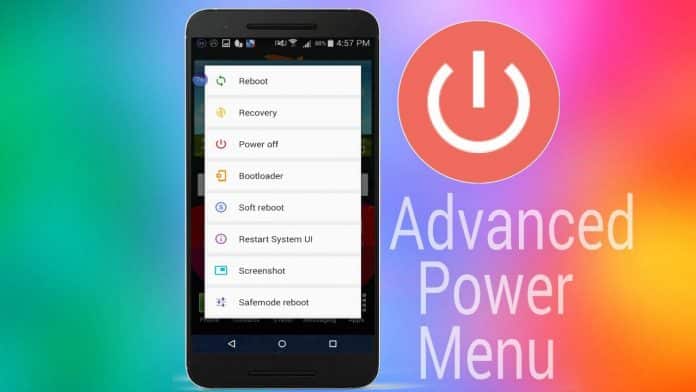
Шаг 4. Вам нужно запустить приложение, и теперь вы увидите множество опций, таких как опции защиты от кражи и многое другое, например, возможность редактирования фальшивых опций кнопки питания, и это также по вашему желанию.
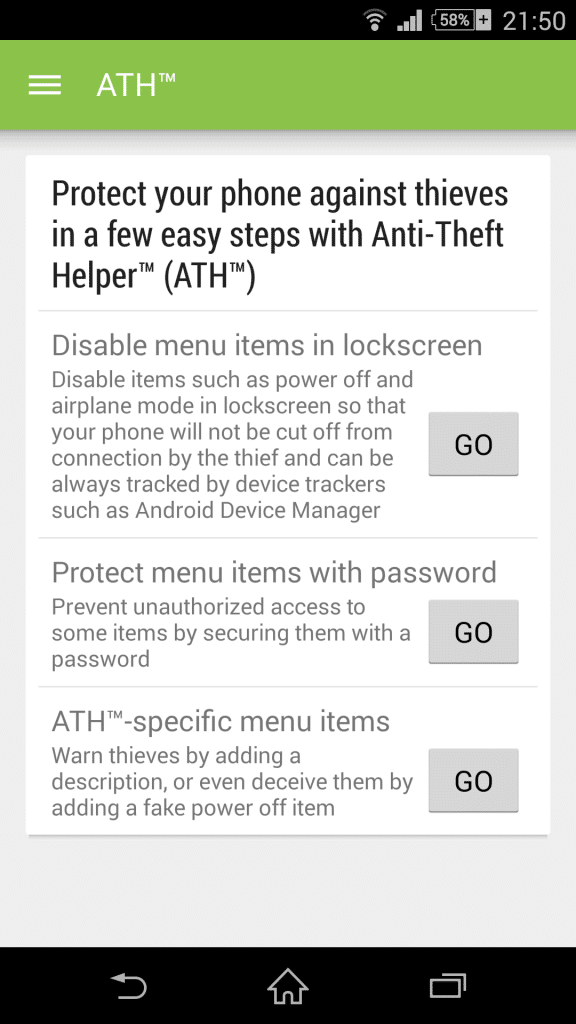
Шаг 5. Теперь вы даже можете отредактировать параметр перезапуска с возможностью получить некоторые дополнительные параметры перезапуска, такие как чистый перезапуск, загрузчик и т. Д., И многое другое, что можно изменить с помощью этого замечательного приложения.
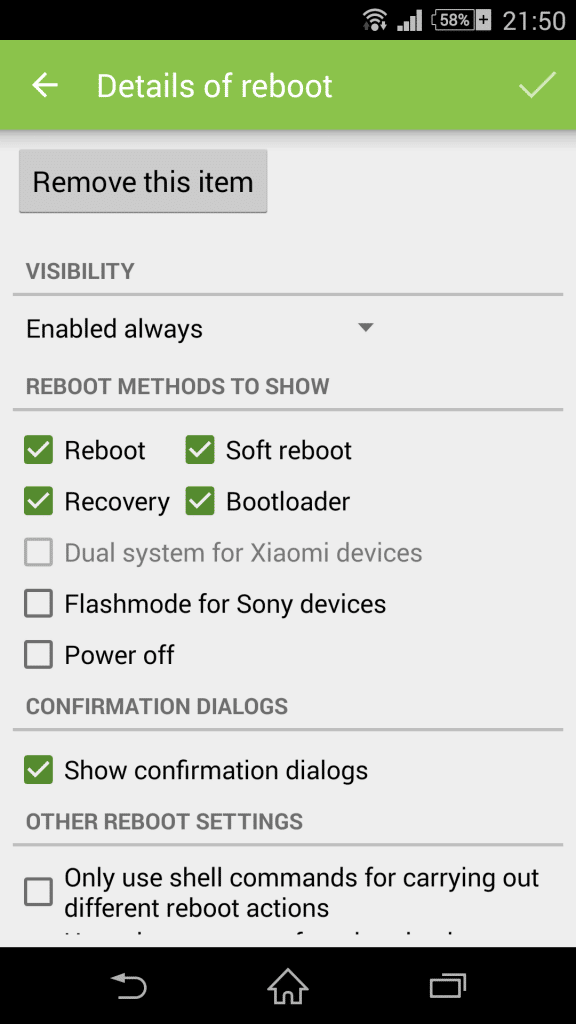
Шаг 6. Вы даже можете добавить Wi-Fi, фонарик, сон в той же опции питания. Это оно! Готово, теперь у вас будет много интересных опций, на которые можно будет легко переключиться, долгое нажатие на кнопку питания вашего Android-устройства.
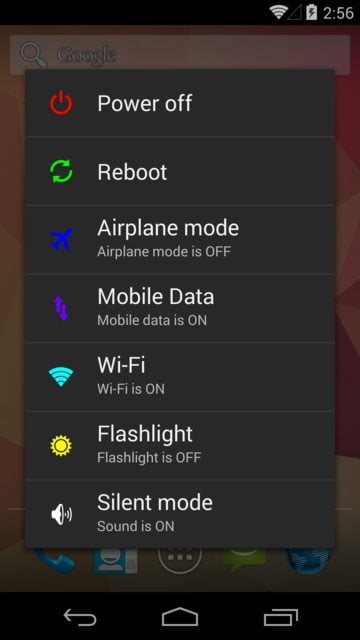
Использование Neo Power Menu
Что ж, это приложение в основном построено на Xposed и решает все ваши проблемы. С помощью этого модуля для Xposed вы сможете полностью настроить меню Power в Android, оно будет предварительно загружено с материальным дизайном и значками.
Шаг 1. Прежде всего, вам нужно перейти в раздел загрузки вашего приложения Xposed Installer, а затем выполнить поиск NeoPowerМеню. Вам необходимо установить блок на ваше устройство.
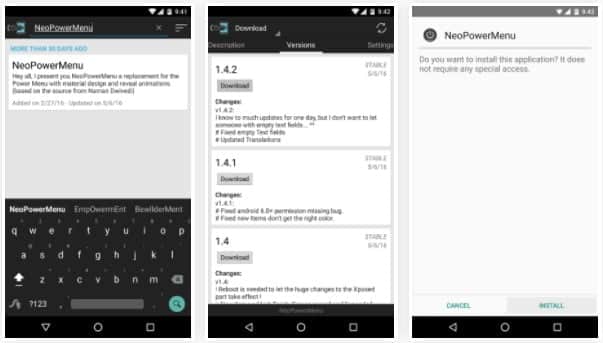
Шаг 2. Вам необходимо активировать устройство и перезагрузить Android-устройство. После перезагрузки откройте приложение NeoPower Menu, и вам нужно будет предоставить доступ суперпользователя и все разрешения, которые оно запрашивает.
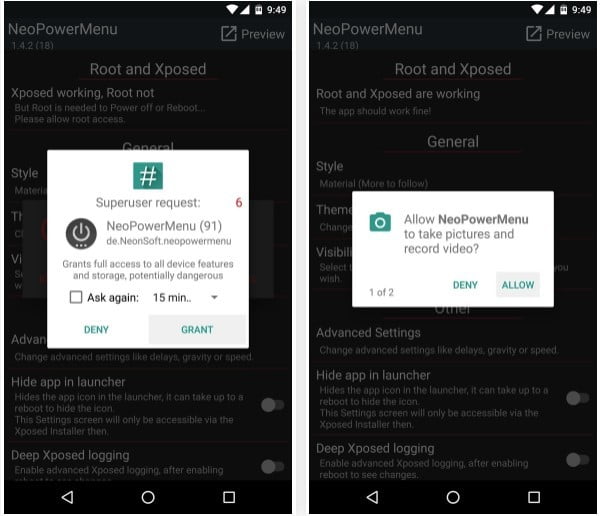
Шаг 3. Теперь вы увидите основной интерфейс приложения. Вам нужно перейти в раздел темы, и вы можете выбрать цвет почти для каждого аспекта интерфейса.
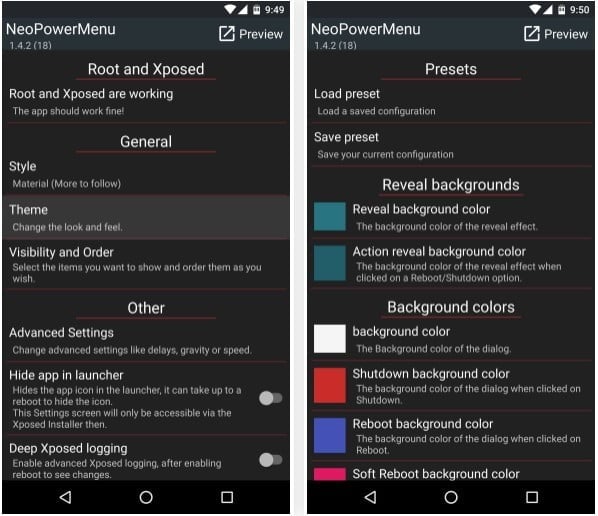
Шаг 4. Теперь вам нужно перейти в раздел «Видимость и система», и оттуда вам нужно включить или отключить любую из записей по вашему желанию. Включенные вами записи появятся в меню «Питание».
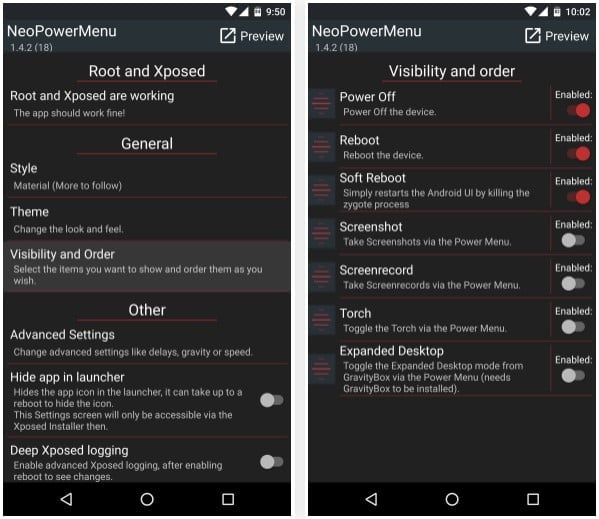
Вот и все, готово! Теперь вам нужно долго нажимать кнопку питания вашего смартфона, чтобы открыть новое меню питания. Вы увидите некоторые варианты плагинов, такие как Bootloader, Safemode и т. Д.
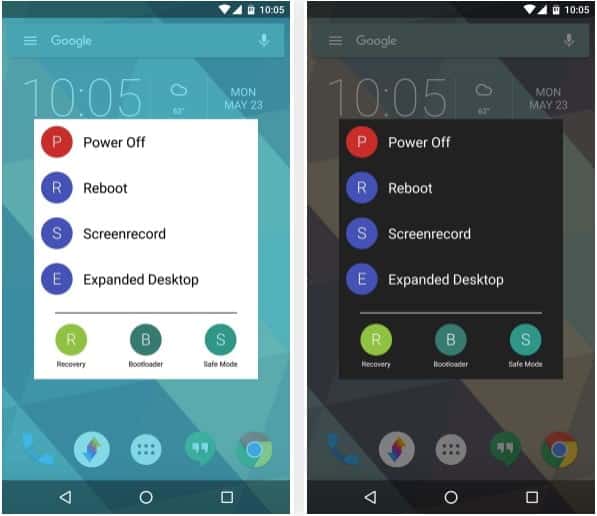
Заключение
Итак, выше все о том, как изменить параметры кнопки питания по умолчанию в Android. Благодаря этому вы получаете много новых интересных опций в параметрах питания по умолчанию, однако вы можете легко переключиться на настройки премиум-класса, долгое нажатие на кнопку питания.
Надеюсь, вам понравилось это замечательное руководство, пожалуйста, поделитесь им с другими. Оставьте комментарий ниже, если у вас есть какие-либо вопросы, связанные с этим.








ссуды с плохой кредитной историей прямые кредиторы кредитные ссуды гарантированное одобрение без кредитных ссуд[/url]